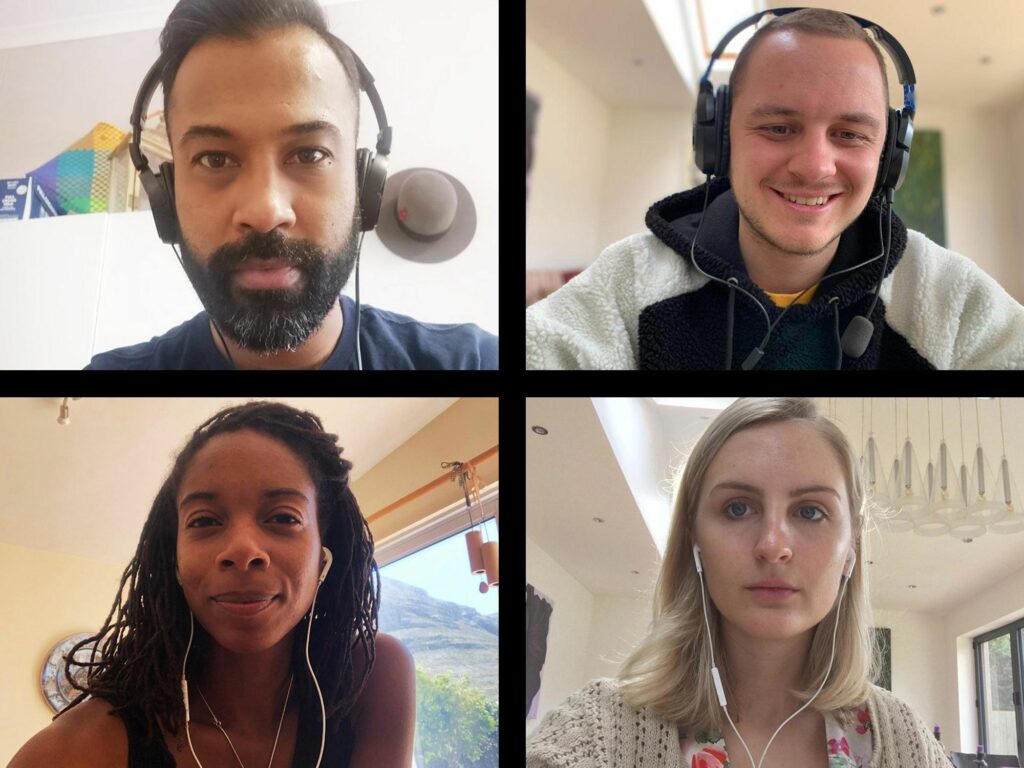
Funkci Messenger Rooms na Facebooku lze použít v desktopových a mobilních aplikacích, Messenger, Instagram a WhatsApp. Lze je použít v různých částech Facebooku, včetně Skupin, Facebook Live a News Feed. Můžete vytvořit místnosti otevřené každému, kdo má odkaz, včetně těch, kteří nemají profil na Facebooku, nebo jej omezit na uživatele Facebooku. Měli byste však vědět, že videochat na Facebooku není šifrován mezi koncovými body. Tyto pokyny platí pro nejnovější verzi Facebooku pro počítače a mobilní zařízení.
Jak vytvořit místnost v aplikaci Messenger na ploše
Používání místností Messenger na webových stránkách pro počítače a mobilní aplikace je velmi snadné. Vytvoření místnosti a pozvání účastníků trvá jen několik kroků. Aby se ostatní mohli připojit, musí být přítomen tvůrce místnosti. Mohou účastníky odebrat a místnost také ukončit nebo zamknout. Zde je návod, jak spustit pokoj na ploše:
-
Klikněte na ikonu Videokamera ikona v horní části seznamu kontaktů.
Možná budete muset Facebooku povolit přístup k mikrofonu a kameře.
-
Klepněte na kopírovat odkaz sdílet.
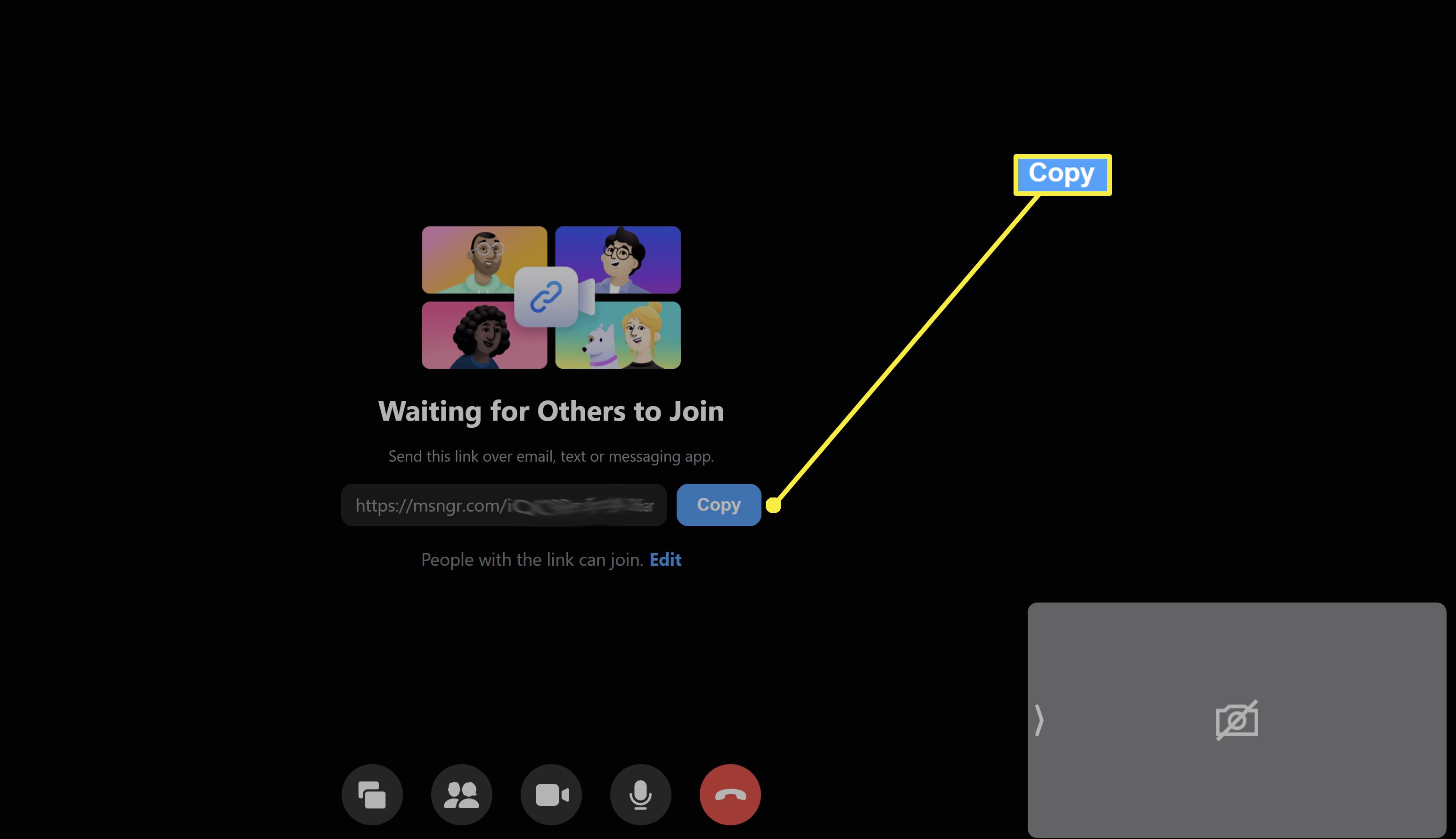
-
Chcete-li omezit, kdo se může připojit, klikněte na Upravit.
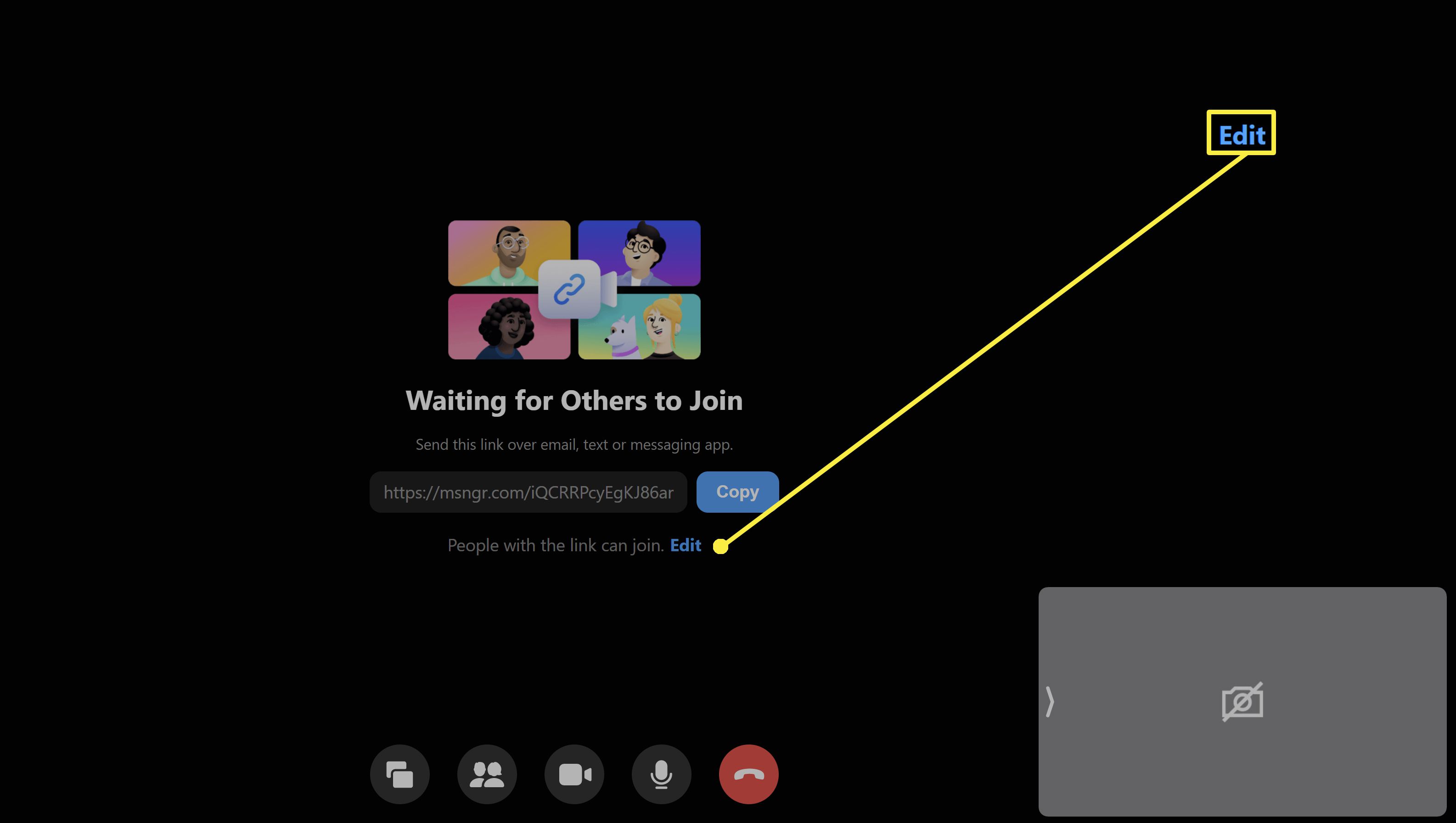
-
Vybrat Pouze lidé na Facebooku, poté klikněte na Uložit.
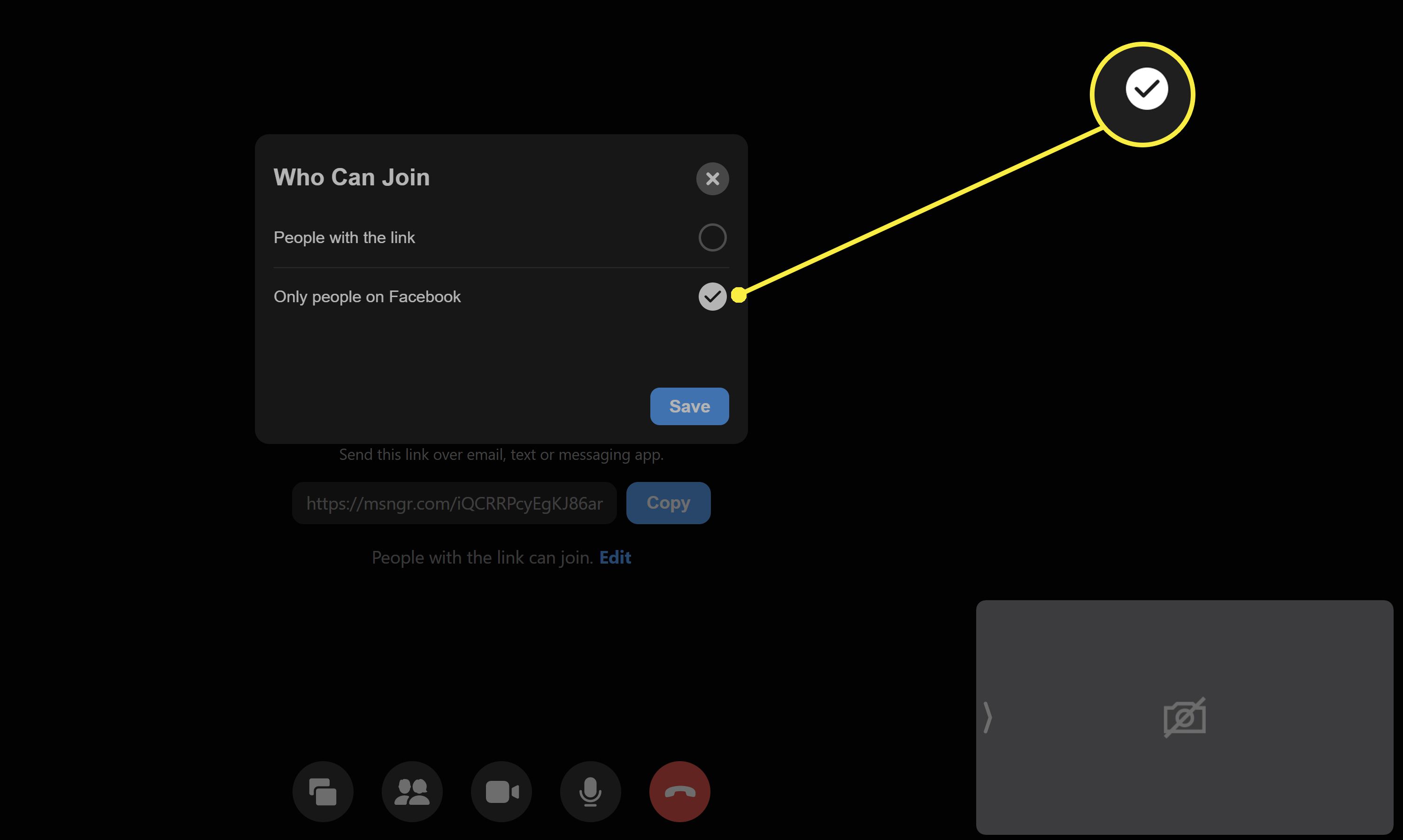
-
Odešlete odkaz pomocí libovolného e-mailu nebo služby zasílání zpráv.
Vytvořte místnost z mobilní aplikace Messenger
Proces spuštění místnosti a pozvání účastníků v mobilní aplikaci Facebook Messenger je podobný jako na ploše. Vytvoření místnosti pro Android a iPhone je téměř úplně stejné.
-
Otevřete aplikaci Facebook.
-
Klepněte na ikonu Posel ikona vpravo nahoře.
-
Klepněte na Lidé ve spodní části obrazovky.
-
Klepněte na Vytvořte místnost.
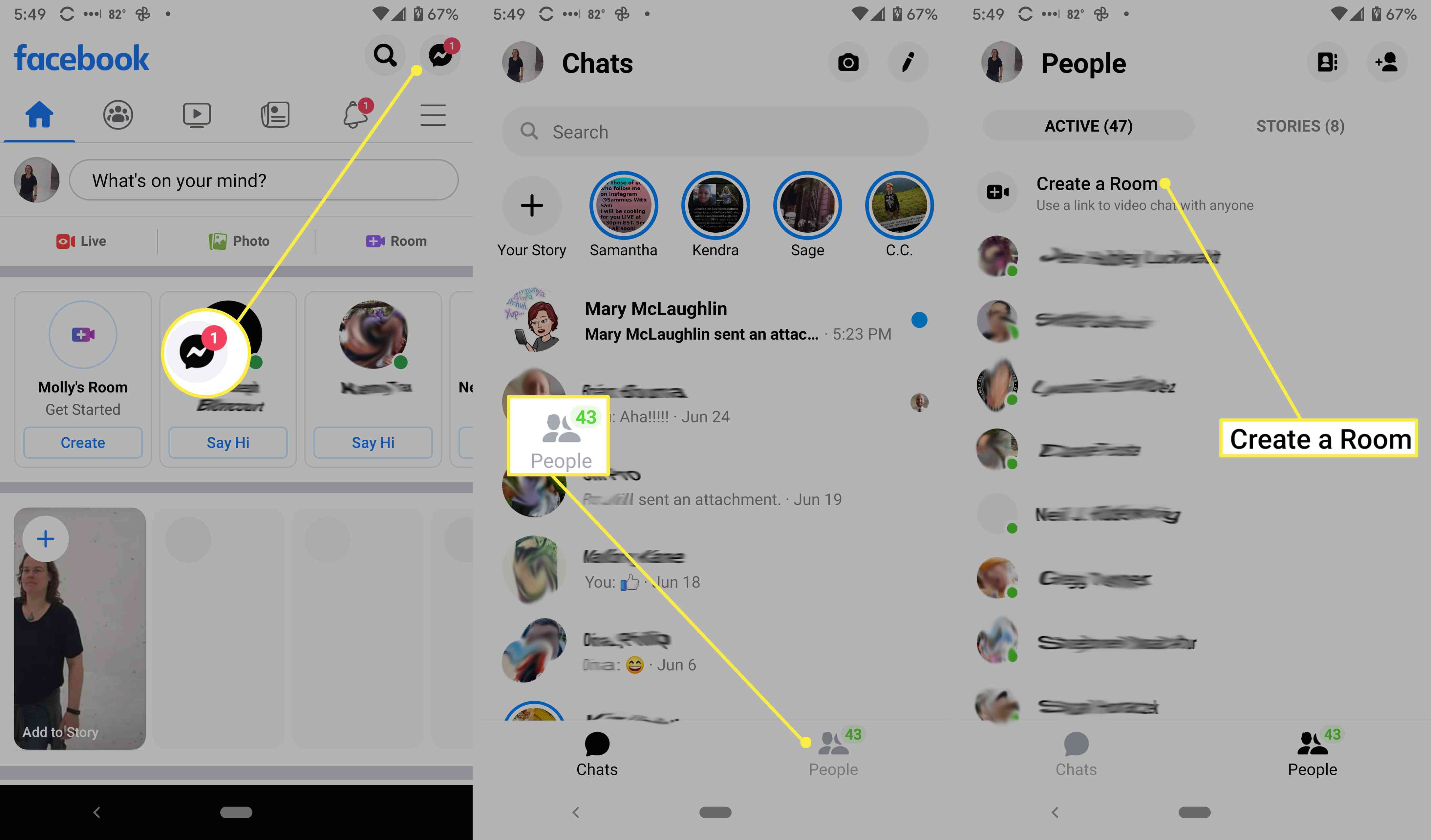
-
Chcete-li omezit, kdo se může připojit, klikněte na Upravit > Pouze lidé na Facebooku.
-
Klepněte na Sdílet odkaz.
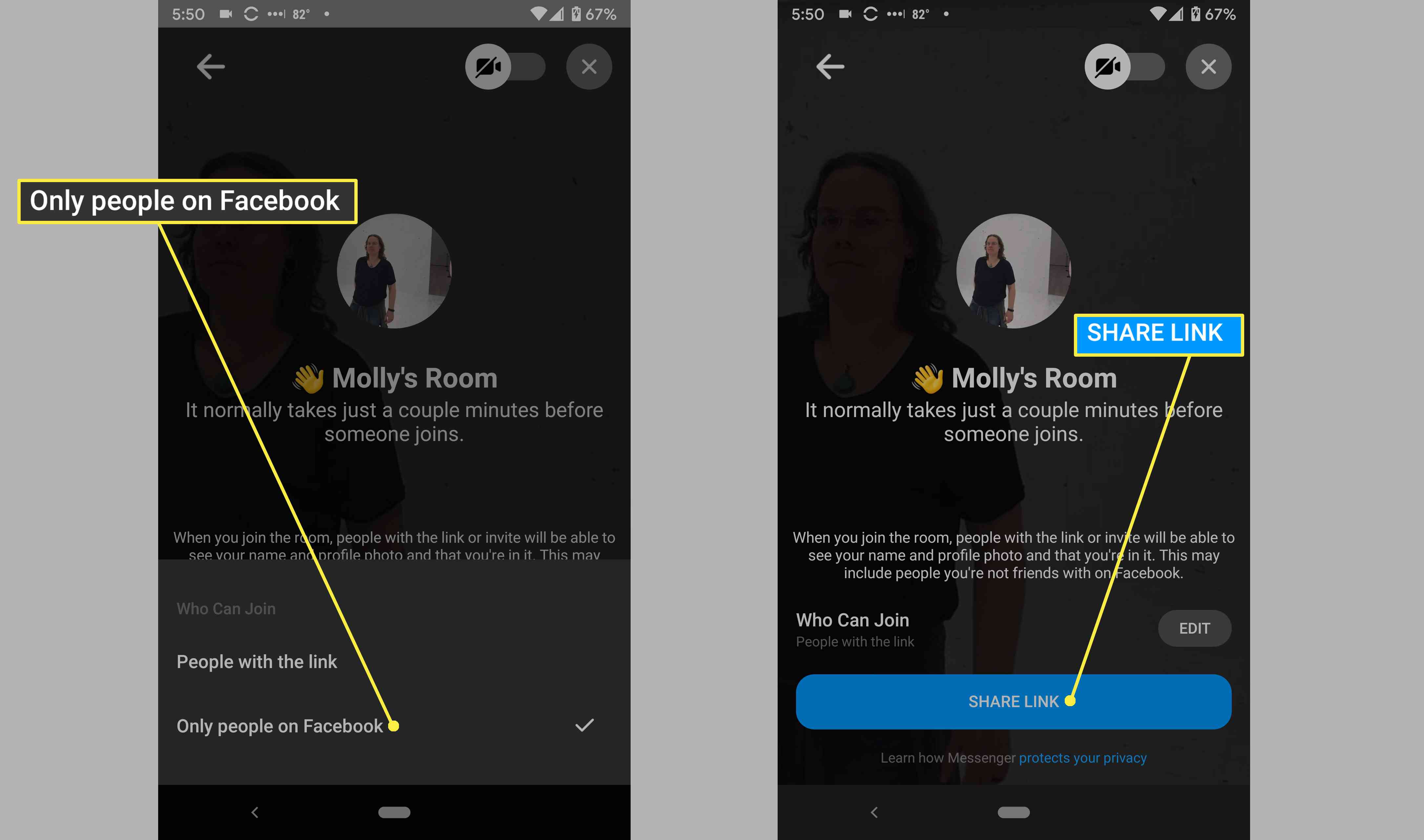
-
Sdílejte odkaz se svými pozvanými.
Facebook integroval Messenger do služby Instagram Direct, takže můžete přímo odesílat kontakty na Facebook z Instagramu.
Vytvořte místnost z informačního kanálu Facebook
Máte větší kontrolu nad tím, kdo se může do místnosti připojit, a to od kanálu News News. Hosty můžete omezit na kohokoli ze svého seznamu přátel nebo pozvat konkrétní přátele. Pokud přidáte čas zahájení pro svůj pokoj, lidé, které pozvete, mohou říci, že mají zájem se připojit k vašemu pokoji. Pokud řeknete, že vás místnost zajímá, budete upozorněni, až místnost začne. Vaši přátelé z Facebooku, kteří jsou pozváni do stejné místnosti, uvidí, že máte zájem se do této místnosti připojit. Vytvoření místnosti ke sdílení ve vašem kanálu novinek:
-
Přejděte na Facebook.com a přihlaste se.
-
Ve svém informačním kanálu klikněte na Vytvořit místnost.
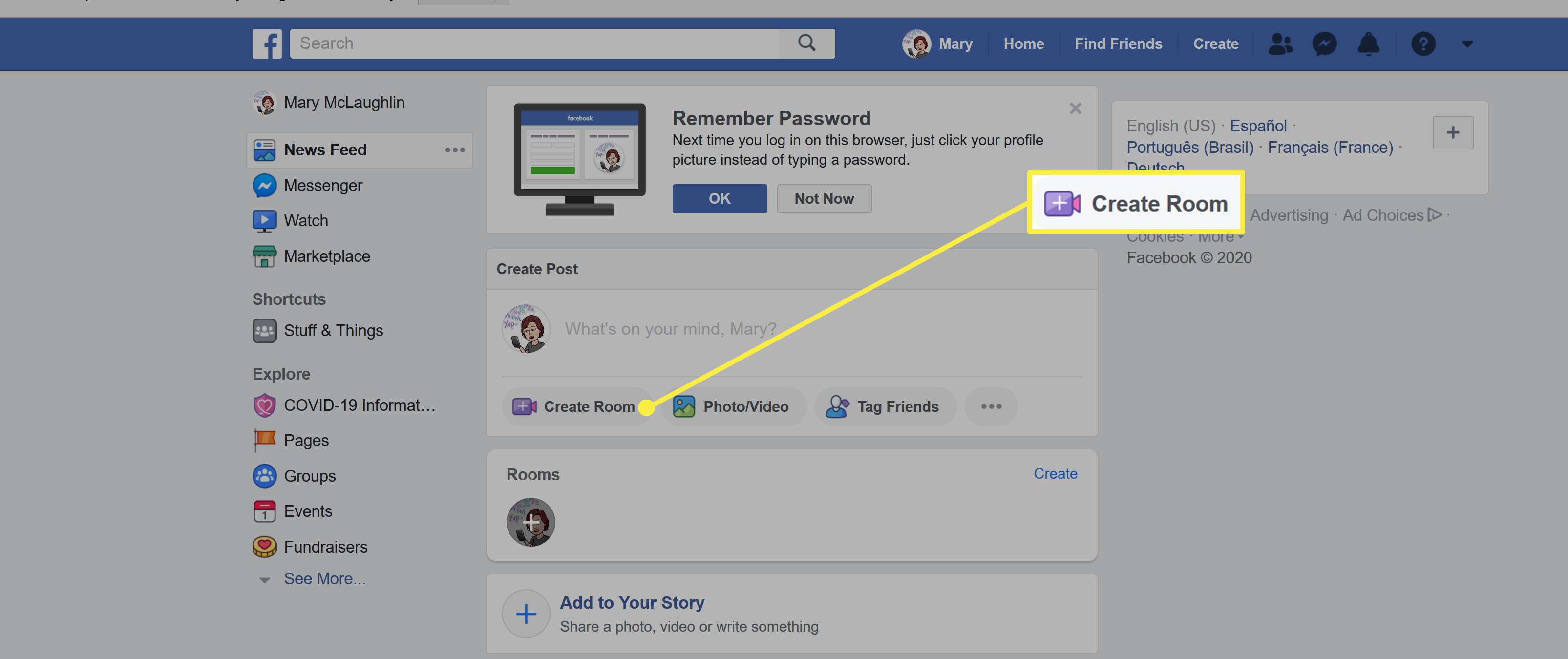
-
Klepněte na Aktivita v místnosti vyberte aktivitu nebo téma pro místnost.
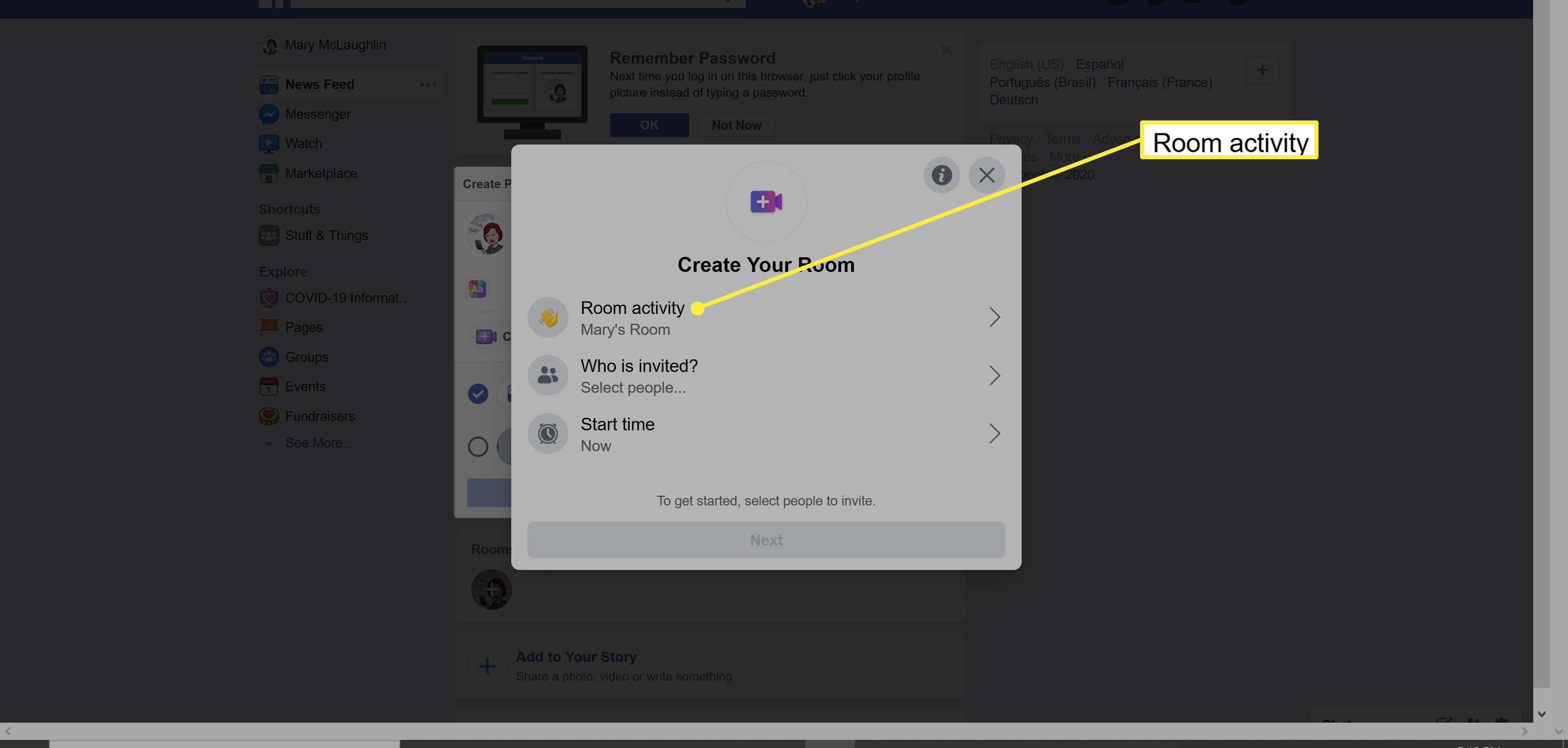
-
Klepněte na Nový k vytvoření vlastní aktivity nebo z čeho vybírat Visí ven, Dělej mi společnost, Šťastná hodinka, a další.
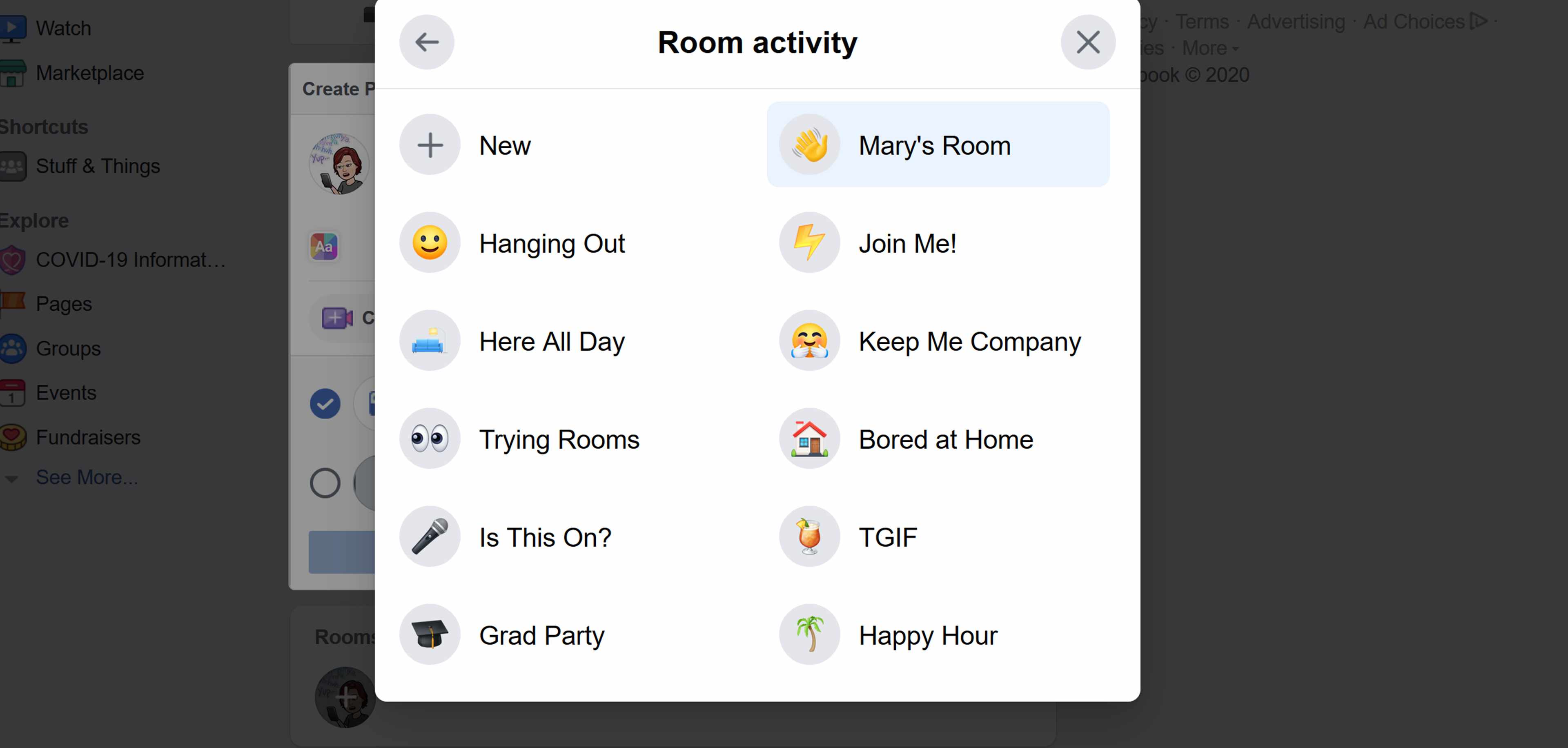
-
Klepněte na Kdo je pozván k vytvoření seznamu hostů. Klepněte na Přátelé pozvat všechny své přátele na Facebooku. Klepněte na Pozvěte konkrétní přátele a vyberte přátele, které chcete pozvat. Poté klikněte Pozvat nebo Pozvat přátele.
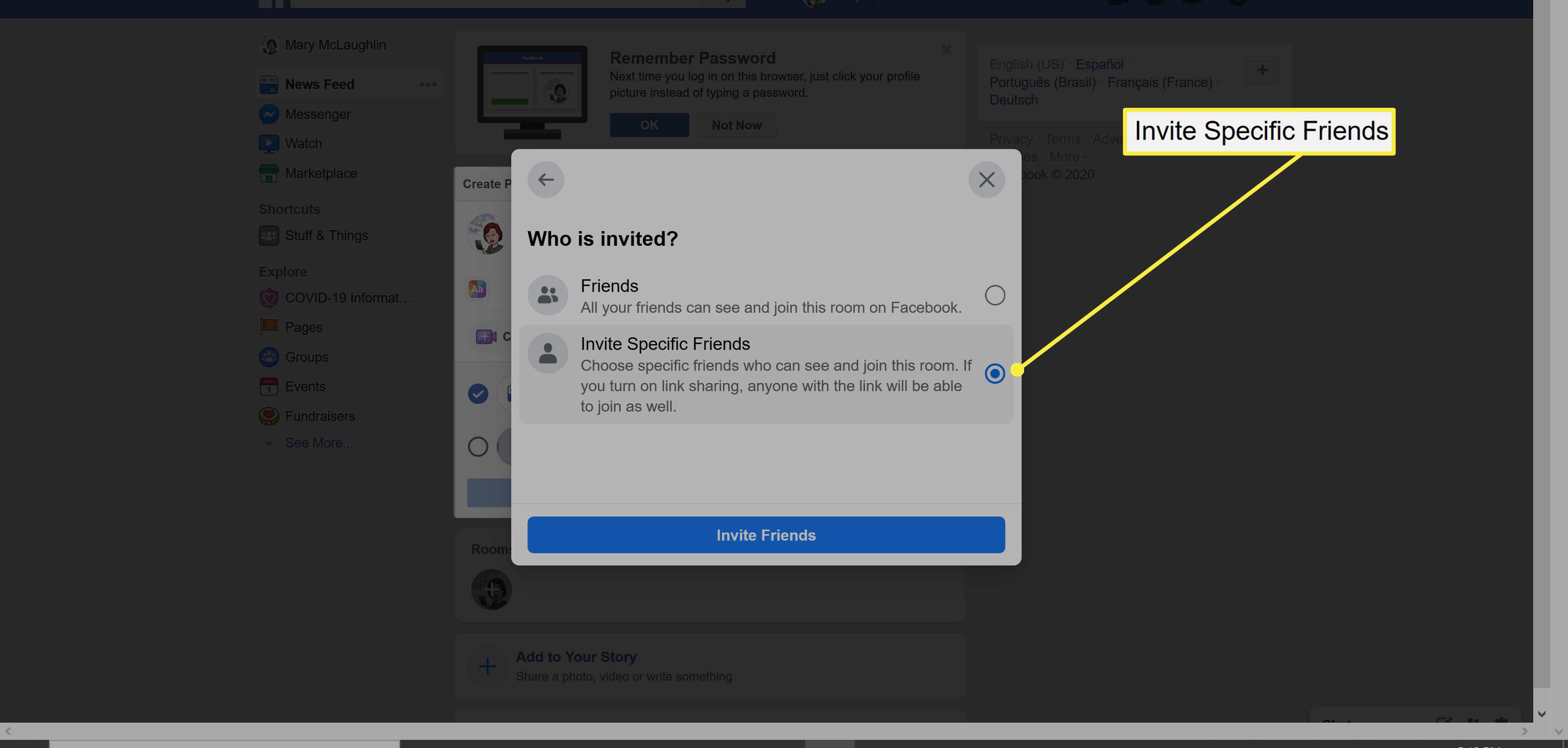
-
Klepněte na Doba spuštění pak Datum začátku nebo Doba spuštění pro nastavení data a času. Existuje také možnost začít hned. Klepněte na Uložit.
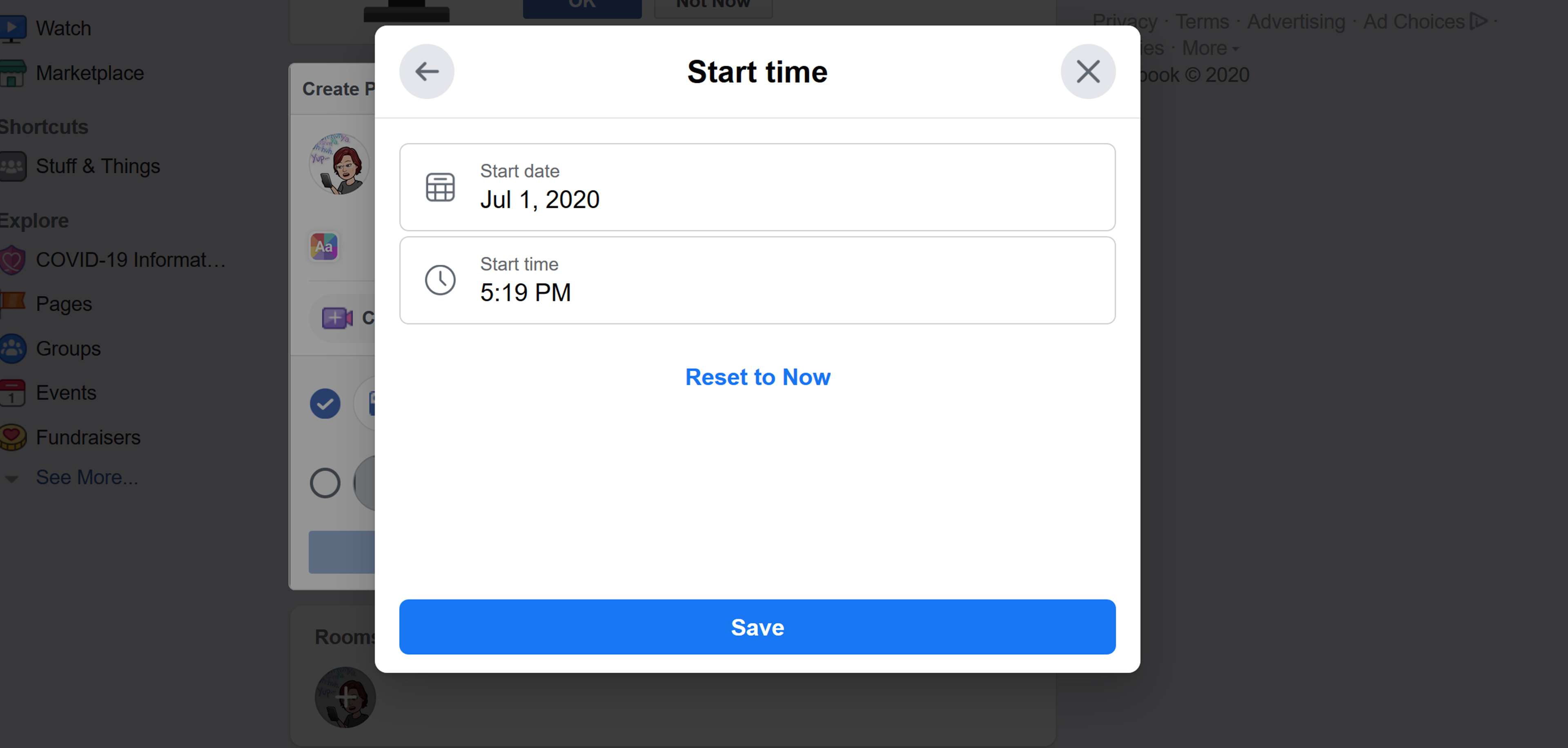
-
Budete dotázáni, zda chcete povolit sdílení odkazů, které umožňuje komukoli, kdo má odkaz, do místnosti, včetně lidí, kteří nejsou vašimi přáteli na Facebooku a těch, kteří nemají Facebook nebo Messenger.
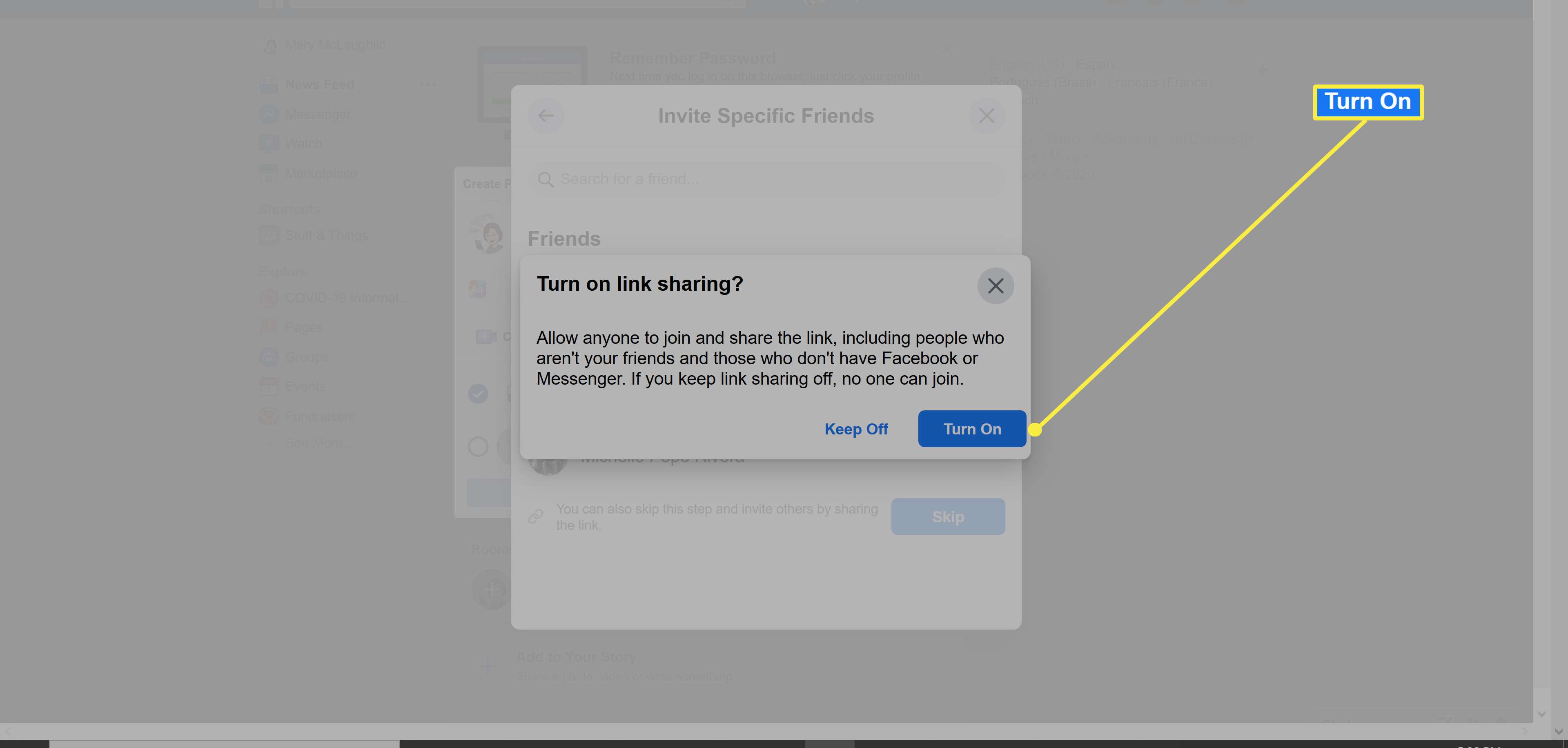
-
Zadejte stav Facebooku a klikněte Pošta sdílet odkaz na místnost se svými pozvanými.
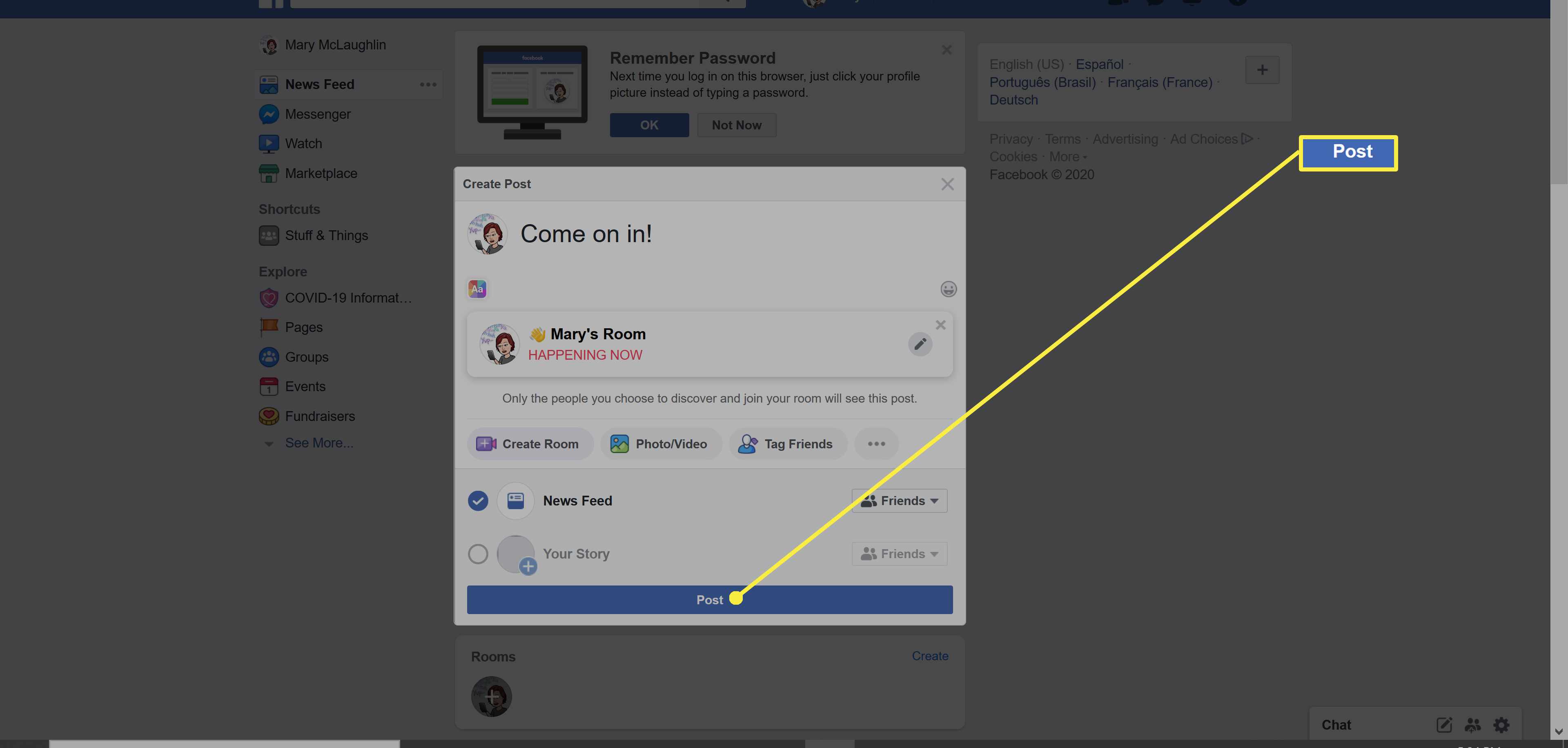
Jak se připojit k místnosti Messenger
Když se připojíte k místnosti, zobrazí se vaše profilové jméno a fotka z Facebooku, pokud jste se přihlásili na Facebook nebo Messenger. Připojování k místnosti je jiný proces v závislosti na tom, jak jste byli pozváni.
- Klepněte na Připojte se k místnosti o stavu vašeho přítele.
- Klikněte na odkaz, který s vámi sdílel váš přítel.
V obou scénářích se možná budete muset před vstupem do místnosti přihlásit ke svému účtu na Facebooku.